Однажды к моему приятелю, чей Рабочий стол представлял собой нагромождение «иконок» на фоне батальона пустых бутылок в качестве обоев, подошла симпатичная девушка и глубокомысленно изрекла: «Каков компьютер — таков и хозяин». Приятель исправился быстро. Чтобы сделать уборку на Рабочем столе, много времени не нужно: сменил обои, попрятал ненужные пиктограммы.
А когда требуется генеральная инспекция всего жесткого диска, приходится пользоваться специальными программами: файловыми менеджерами, архиваторами, специализированными файл-менеджерами для управления изображениями, мультимедийными данными и т.д. Такого ПО разработано очень много — коммерческие пакеты наподобие Norton Utilities и недорогие shareware-программы. Я расскажу, какие существуют современные бесплатные решения с открытым исходным текстом, не уступающие аналогичным Linux-программам, для управления файлами в Windows.
Навигация открыта
На первое место в списке бесплатного ПО для управления файлами я поставил бы разработку отечественных программистов DOS Navigator. В свое время это была отличная условно-бесплатная альтернатива оболочке Norton Commander. Затем, когда потребность в удобной среде для DOS заметно снизилась, а значение сетевого взаимодействия возросло, на первое место вырвался имеющий лучшие сетевые возможности менеджер Far. Создатели же DOS Navigator 2 открыли исходный текст продукта и сделали его бесплатным. В результате к разработке продукта подключились новые люди, и сегодня это — прекрасная замена программе Far Manager для сторонников открытых программ.
Другим важным шагом для DOS Navigator Open Source Project (DNOSP) стал переход на среду разработки Virtual Pascal. Это позволило сделать программу потенциально кроссплатформным приложением, но, несмотря на переносимость самого Visual Pascal, бинарная версия DOS Navigator 2 существует пока только для Windows и OS/2. Будем надеяться, что Linux-версия не за горами, а пока приглядимся к варианту для Windows.
Само собой разумеется, DOS Navigator поддерживает длинные имена файлов и позволяет прозрачно пользоваться программами архивации внутри себя. Кроме этого он имеет все специфичные еще для ранних навигаторов особенности.
Объектно-ориентированный интерфейс позволяет открывать массу текстовых окон внутри окна программы, будь то файловые консоли, окна просмотра, текстовый редактор, встроенный табличный редактор, записная книжка и проч.
Из операций с мышью полностью поддерживаются операции типа drag&drop, но, к сожалению, только внутри окна программы. Поддержка же контекстного меню реализована из рук вон плохо. Мало того, что она поставляется среди прочих расширений (extensions) в отдельном zip-файле, так еще и вызывается неудобопроизносимым сочетанием клавиш (Ctrl)+(Alt)+M или через пункт меню «Плагины».
Заглянув в основное меню программы, сразу понимаешь, что авторы замахнулись на беспрецедентное количество функций, настроек и «прибамбасов». Там есть даже встроенный «Тетрис»! Но если вам и этого покажется мало — установите модули расширения из ext_pak.zip, среди которых есть еще парочка простых игрушек — «Питон» и «Реверси».
В общем, многофункциональность программы впечатляет. Для особо отчаянных пользователей предусмотрена даже «мусорная корзина» (текстовая!). Однако не спешите радоваться: закинув по привычке пару файлов в корзину навигатора, обратно вы их уже не достанете, по крайней мере с помощью DOS Navigator. Даже корзина Windows не поможет — понадобятся специальные утилиты.
С сетевыми функциями дела обстоят довольно грустно. Для того чтобы использовать ресурсы сети, придется сначала подключить их как сетевые диски, а уж затем запускать сам менеджер. Современные офисные реалии требуют встроенных функций управления Рабочим столом и сетевым окружением, но они на данный момент реализованы лишь в виде подключаемого модуля «Бродилка по Рабочему столу». Тем не менее стоит потратить несколько минут на настройку сетевых дисков, так как для часто используемых папок в DOS Navigator можно настраивать «горячие» клавиши.
Совсем никуда не годится то, что программа до сих пор не имеет инсталлятора. Не может быть, чтобы для Visual Pascal не нашлось хотя бы одного подходящего компонента. В конце концов, всегда есть независимые решения и даже GPL-инсталляторы. Сегодня пользователи компьютеров не могут даже будильник на телевизоре запрограммировать, а разработчики DOS Navigator заставляют их использовать какой-то ZIP. Впрочем, об архиваторах позже...
А пока три с плюсом — за грандиозные планы. А что? Удовлетворительно — это все еще госоценка .
Запас карман не тянет
Другой популярной отечественной открытой разработкой является программа 7-zip. Это отличный архиватор, который по эффективности сжатия в собственный формат превосходит даже популярный в нашей стране WinRAR. Его отличительная черта — две панели со списком файлов. Эта особенность резко выделяет 7-zip из ряда похожих как близнецы архиваторов серии WinХХХ.
Вообще-то попытки интегрировать архиваторы в интерфейс файлового менеджера предпринимались давно и вполне успешно. При этом чаще всего нужному архиватору передавались параметры командной строки, он выполнял свою функцию и возвращал управление оболочке. Иногда в файловый менеджер встраивался собственный архиватор. В данном же случае функции файлового менеджера, наоборот, добавлены в сам архиватор, который поддерживает около десятка различных форматов, что удобно. Причем поддерживаются стандартные для Windows операции с мышью: перетаскивание и контекстное меню. Так что интерфейс программы 7-zip можно назвать действительно дружественным, а среди открытых приложений это, к сожалению, пока еще в новинку.
Единственный недостаток столь замечательной программы — ее медлительность на устаревших компьютерах. Дело в том, что для быстрой и эффективной архивации важны все показатели ПК: тактовая частота процессора, объем кэш-памяти первого и второго уровня, быстродействие системной шины и памяти. Именно поэтому сравнительно высокую скорость 7-zip может развить лишь на современных компьютерах. Впрочем, даже на старых Pentium имеет смысл использовать 7-zip для управления обычными zip-файлами.
Ставлю четыре с плюсом — за новаторский подход.
Свой среди чужих
Программа ext2viewer написана также нашим соотечественником. Она имеет русскоязычный интерфейс и позволяет просматривать разделы ext2 (используемые в Linux) в любой версии Windows начиная с 95-й. К сожалению, функциональность этой программы несколько ограничена. Например, она не позволяет осуществлять поиск файлов и копирование методом перетаскивания мышью (пресловутый drag-n-drop).
Тем не менее для пользователей Windows 2000 и выше предусмотрен драйвер файловой системы ext2mount, который позволяет подключать такие разделы, как обычные диски, со всеми вытекающими преимуществами — подключенный диск поддерживает стандартные для Windows операции, в том числе и поиск.
Твердая четверка за возможность интеграции с системой Windows2000 и инсталлятор.
Своих не закладывают
После того как приведешь компьютер в полный порядок, самое время вывести его в свет. Например, в Интернет. После бесчисленных «раутов» количество приятных знакомств вашего браузера с различного рода сайтами увеличивается. Сначала они заносятся в «Избранное» Internet Explorer с целью когда-нибудь продолжить знакомство. Через некоторое время делаются закладки в Mozilla. И в один прекрасный день появляется потребность упорядочить большую коллекцию ссылок, хранящихся в разных местах. Хорошо, если есть время и терпение: можно запустить браузер Mozilla и методично скопировать все избранное в один большой bookmark.html.
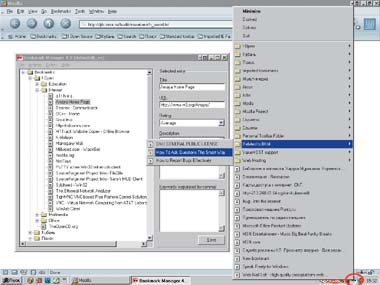
|
|
Своих не закладывают Программа Bookmark Manager позволяет не только управлять закладками, но и получать к ним быстрый доступ в любое время. Просто сверните окно, и закладки можно будет открывать с помощью значка в System Tray. |
А если есть еще один bookmark.html, например, на соседнем разделе жесткого диска, где живут пингвины? А если вы часто работаете в IE и лишь иногда ведете светскую жизнь в Opera? Да мало ли, где мы «ходим» по Сети и с кем?
Собрать вместе закладки от IE, Mozilla, Netscape и Opera вам поможет программа Bookmark Manager. Она распространяется бесплатно с открытым исходным кодом по лицензии GNU GPL. Экспорт и импорт закладок осуществляется довольно быстро. Можно хранить ссылки не только на ресурсы Всемирной паутины, но и на локальные файлы и папки.
Любопытно, что программа существует в двух версиях — одна разработана на Visual Basic специально для платформы Windows, а другая на языке Python, что обеспечивает ее переносимость на целый ряд различных аппаратно-программных платформ. Я тестировал версию для Windows и был приятно удивлен удобством и скоростью работы программы. А еще Bookmark Manager распространяется с небольшой коллекцией христианских ссылок.
Что ж, эта программа заслужила пятерку. С божьей помощью .
Три, три, три — будет дырка
Когда приходится отдавать в чужие руки дискету, «флэшку», а то и «винчестер», с которого только что стерта дорогостоящая или, не дай бог, компрометирующая информация, нельзя быть уверенным в том, что эти файлы не попытаются восстановить. Содержимое корзины после очистки никогда не пропадает бесследно. Еще в середине 80-х Питер Нортон, создатель знаменитых системных утилит, в своей книге «Жесткий диск вашего компьютера» предупреждал, что при удалении файла в DOS происходит лишь замена первой буквы в названии файла на символ «сигма». После этого система перестает видеть файл и может записать поверх его содержимого совершенно другую информацию. Это на самом деле существенно экономит вычислительные ресурсы и повышает скорость работы дисковой системы.
С тех пор в этом плане мало что изменилось, при удалении файла стирается только ссылка на него в таблице файловой системы. По крайней мере, в Windows удаление файла с магнитного носителя вовсе не гарантирует невозможности его восстановления. Поэтому, прежде чем продавать свой компьютер, мысленно прикиньте стоимость только что удаленной информации или ущерба, который можно вам причинить с ее помощью. Даже если вы оцените ее лишь в тысячу мертвых енотов, то имеет смысл отправить эти файлы в устройство «ноль» безвозвратно.
Поможет вам в этом бесплатная, свободно распространяемая с исходным текстом программа Eraser. Она позволяет заполнить нулями или строками типа «выкуси!» все пространство, которое совсем недавно было занято дорогостоящей или не предназначенной для посторонних информацией.
Самый большой плюс этой программы с точки зрения безопасности заключается в открытости исходного текста: программисты-параноики могут сами убедиться в отсутствии у нее двойного дна. Eraser имеет удобный инсталлятор и подробнейшую справку, в которой есть все, что необходимо знать о теории и практике удаления файлов. «Затирание» свободного пространства пустопорожними байтами происходит довольно медленно и может осуществляться неоднократно, поэтому интерфейс программы выполнен в виде планировщика задач. Можно составить список заданий, реализуемых по требованию, или создать расписание «затираний». Для самых экстремальных случаев предусмотрено создание специальной дискеты, которая при загрузке определит все диски и безвозвратно «затрет» их содержимое.
Таким образом, Eraser полностью покрывает потребности в безопасном удалении информации с магнитных носителей. Теоретическая и практическая часть программы выполнены грамотно. Тема раскрыта полностью. Оценка — отлично.
DOS Navigator 2
Оценка: ***?
Открытый файловый менеджер.
Системные требования версии DPMI: процессор 486-й, Windows 9x или DOS.
Системные требования Win32-версии: процессор Pentium-90, Windows NT/2000/XP.
Размер дистрибутива: в обеих версиях не превышает 1 Mбайт.
Цена: бесплатно.
Сайт: http://www.dnosp.ru
7-zip
Оценка: ****?
Открытый архиватор.
Системные требования: процессор Pentium-90, Windows 9x/NT/2000/XP, 2 Mбайт свободного места на диске, 32-Мбайт ОЗУ.
Размер дистрибутива: 920 Kбайт.
Цена: бесплатно (принимается вознаграждение за техническую поддержку в размере 20 долл.).
Сайт: http://www.7-zip.org
ext2viewer
Оценка: ****
Для просмотра разделов ext2 (Linux).
Системные требования: процессор Pentium, 2 Mбайт свободного места на жестком диске, 32-Мбайт ОЗУ; Windows 9x/NT/2000/XP.
Размер дистрибутива: 136 Kбайт.
Цена: бесплатно.
Сайт: http://ext2viewer.nm.ru
ext2mount
Оценка: ****
Для подключения разделов ext2 в Windows 2000/XP.
Системные требования: процессор Pentium, 2 Mбайт свободного места на жестком диске, 32-Мбайт ОЗУ; Windows 2000/XP.
Размер дистрибутива: 136 Kбайт.
Цена: бесплатно.
Сайт: http://ext2viewer.nm.ru
Bookmark Manager
Оценка: *****
Открытый менеджер закладок.
Системные требования (для Win32-версии): процессор Pentium-90, Windows NT/2000/XP.
Размер дистрибутива: 3 Mбайт.
Цена: бесплатно.
Сайт: http://www.bkm.sourceforge.net.
Eraser
Оценка: *****
Открытый "стиратель" информации.
Системные требования: процессор Pentium-90, Windows 9x/NT/2000/XP, 2 Mбайт свободного места на жестком диске, 32-Мбайт ОЗУ.
Размер дистрибутива: 2746 Kбайт.
Цена: бесплатно.
Сайт: http://www.tolvanen.com/eraser.
Инсталлятор есть!
Когда я писал статью, то сетовал на то, что DNOSP не имеет инсталлятора. Впоследствии на сайте http://ndn.sf.net удалось обнаружить еще одну ветвь разработки DN2 под названием Necromancer?s DOS Navigator 2.11 (NDN). Небольшая группа специалистов не поленилась создать хоть и текстовый, но довольно удобный инсталлятор. Один из моих коллег постоянно пользуется именно этой версией DOS Navigator 2 и утверждает, что она более стабильна в работе. Сейчас работа над ней продолжается. На сайте http://ndn.muxe.com/ можно найти .rar архивы самой свежей сборки NDN для Windows и Linux. Кроме того, существует еще несколько дистрибутивов DN2 разных фирм (DN-diff (Luzin Aleksey), DN-BAM, DN from SeYkO). Какой из них окажется наиболее жизнеспособным, покажет время.
